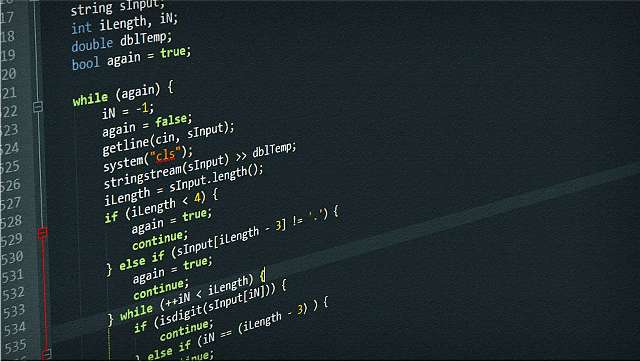
こんにちわlisです!
テレワークが普及しはじめ、ぼくもZoomをよく使っています。
みなさんの中でもテレワークでZoomを使っている方は多いのではないでしょうか?
Zoomのチャットでプログラムのことを質問したい!
そんなとき、キレイにコードを送る方法についてです!
どんな感じで送れるのか?
こんな感じで送信されます。

5行程度全て表示されます。
さらにシンタックスハイライトされているので、キレイに表示されます。
表示領域を超えていた場合、「さらにNライン表示する」をクリックすると、別ウィンドウで全て表示されます。

またメニューからファイルに保存することができます。

保存するデフォルトのファイル名は、コード送信時に設定したタイトルです。
設定方法
この機能を使用するには、コードスニペット機能を設定する必要があります。
チャット画面を開き、右上にある自分のアイコンをクリック。設定を開きます。

サイドメニューのチャットの中にある、「コードスニペットボタンを表示」にチェックを入れます。

これで設定は完了!
コードスニペット機能を使う
設定を有効可すると、チャット欄に「コード」というボタンが増えています。

コレを押すと、「コードスニペットを作成」というウィンドウが表示されます。

ここにコードを記入していきます!

完了したら「スニペットを作成」ボタンを押せば送信されます!

コードスニペット機能のメリット
- 手軽に見やすい形でソースコードをチャットに送れる
- サッと見れるコードが送れるので会話しやすい
- シンタックスハイライトがあるので見やすい
- 対応している言語が多い
- ソースコードがファイルに保存できる
コードスニペット機能のデメリット
- わざわざボタンをクリックする必要がる
- とはいえ入力画面でどうせマウス操作が必要
- 場合によってはソースファイルを送信したほうが早い
- 長いコードとかで質問する場合とか
まとめ
状況に応じて使えばいい感じの機能だなと思いました。
- ちょっとした処理
- 小さな関数
- APIのコールの仕方
なんかは活用すると、テキスト直書きより断然見やすいのでオススメです!